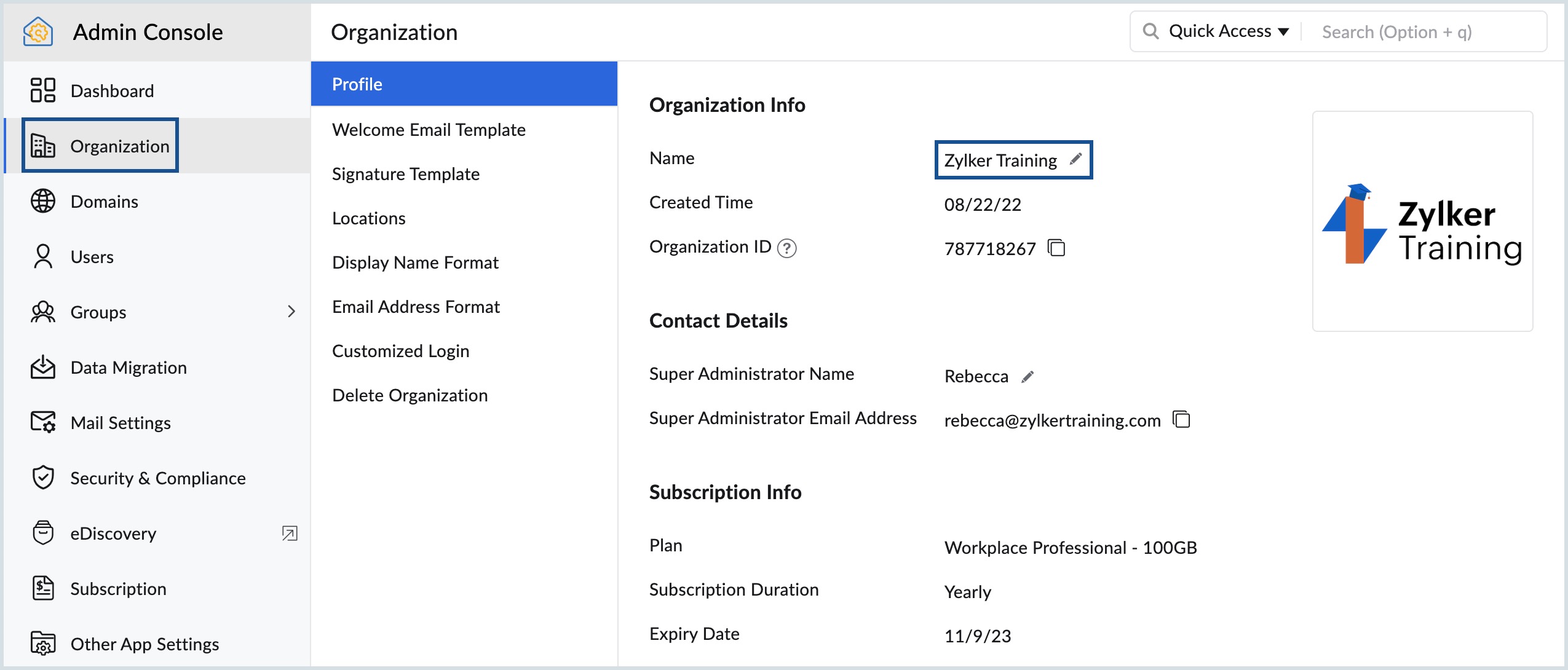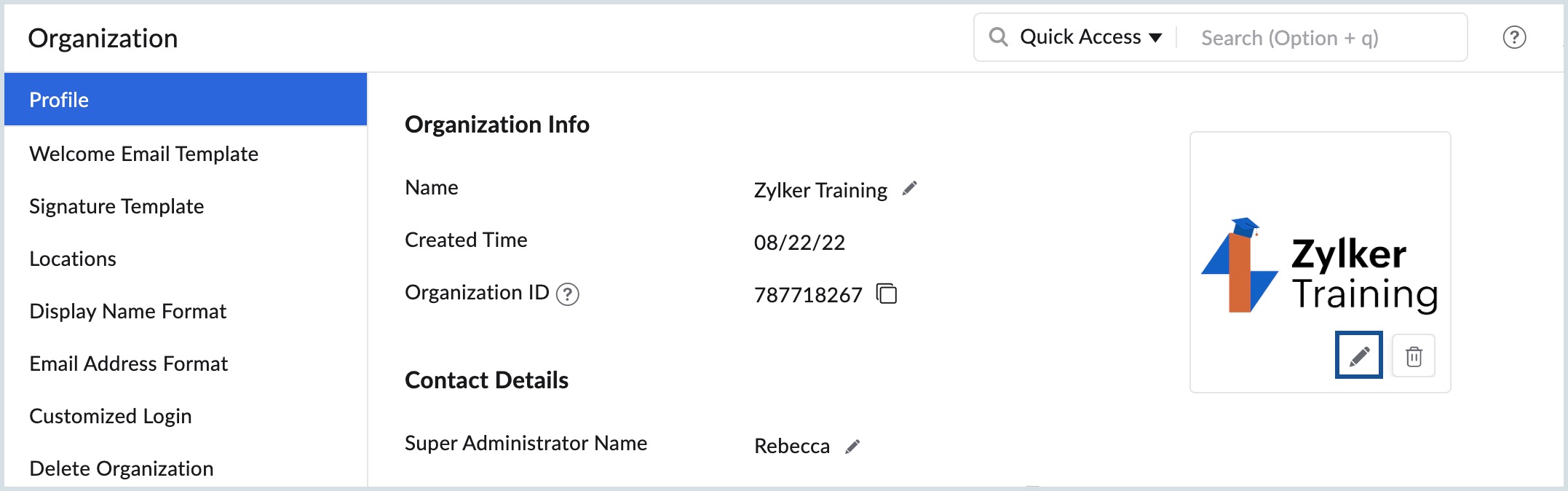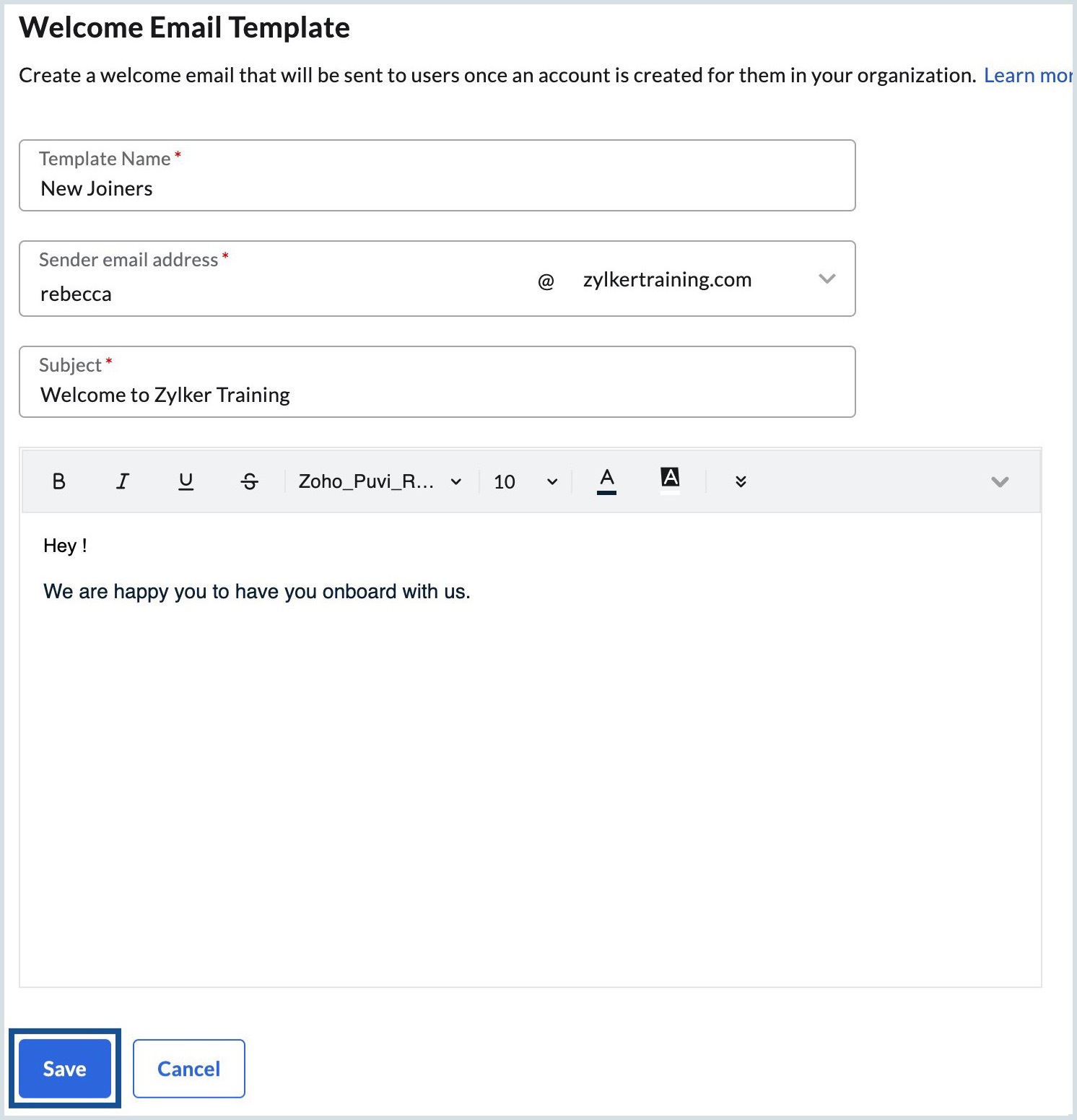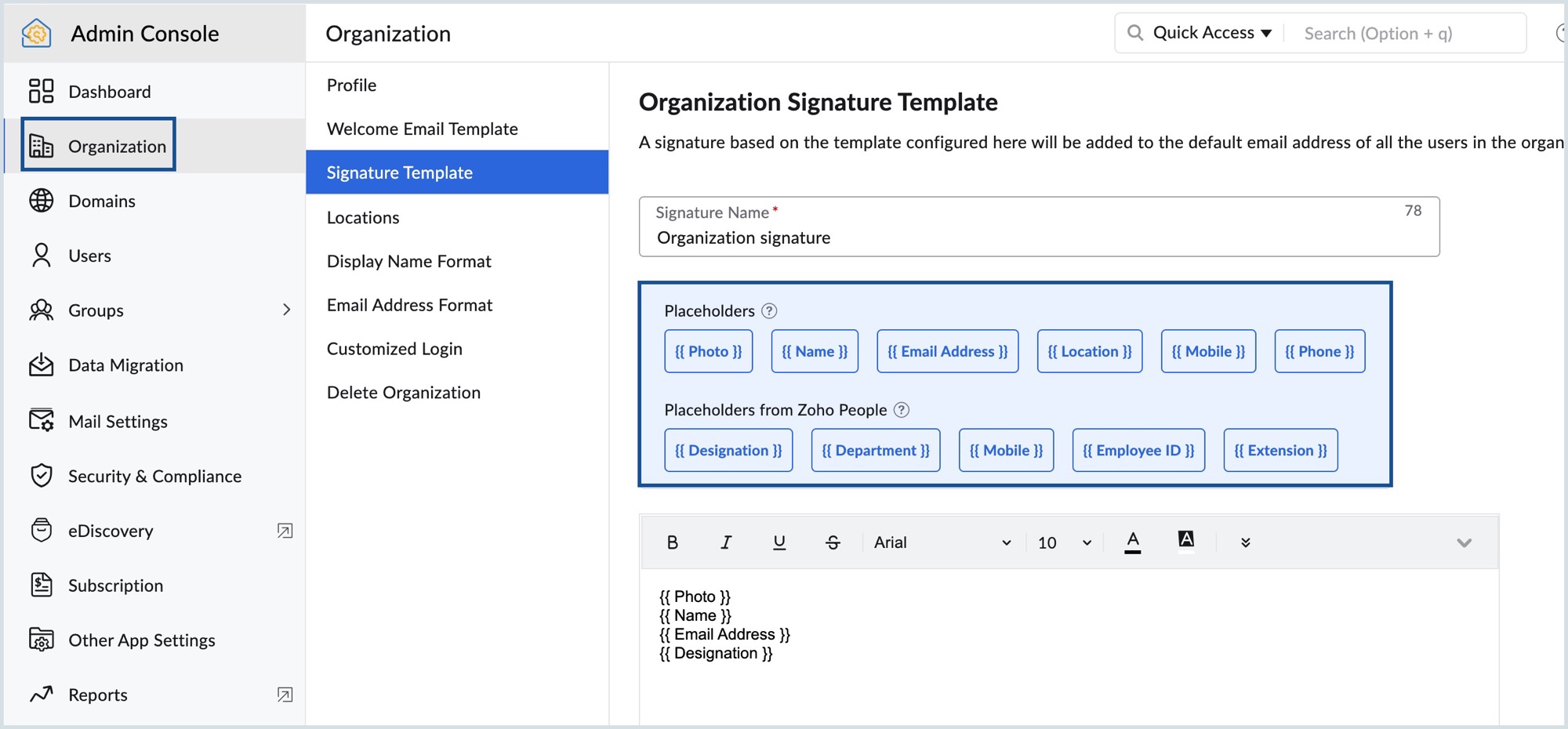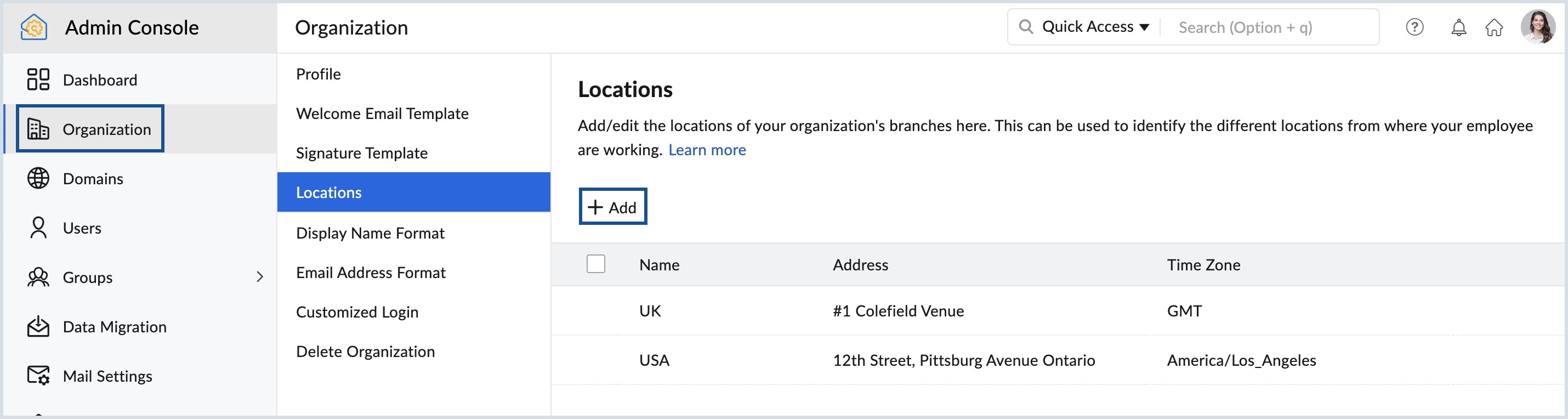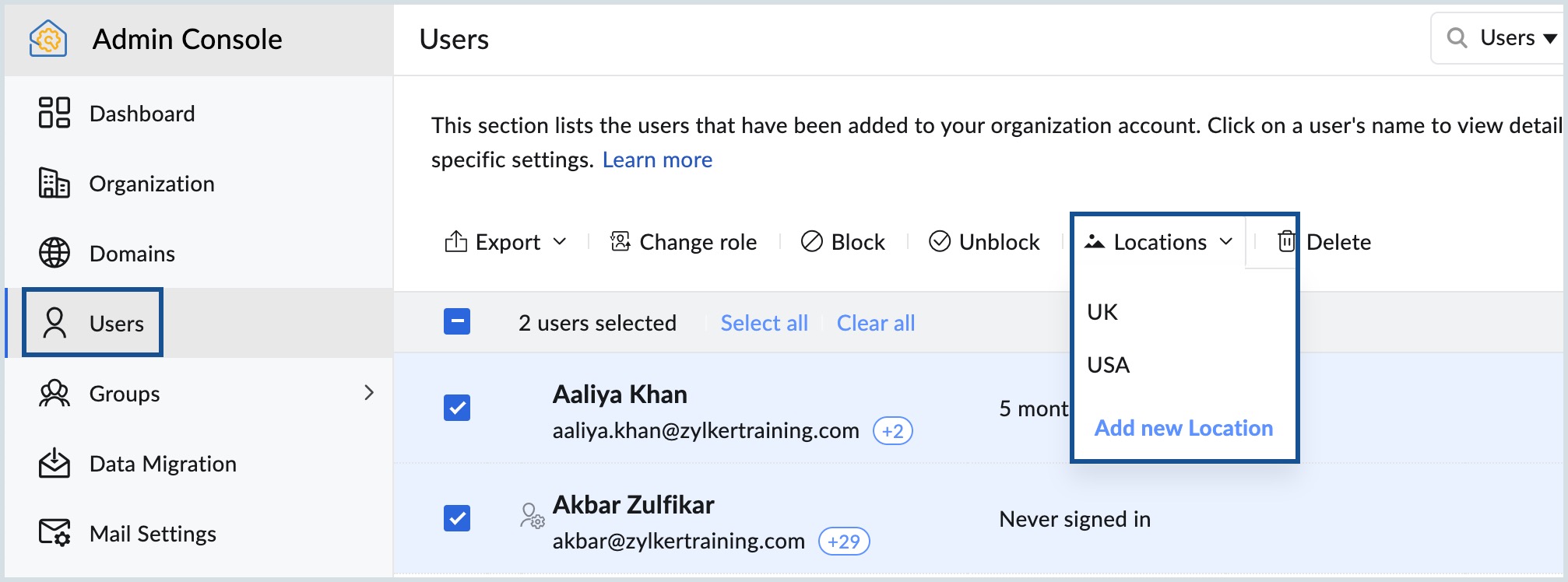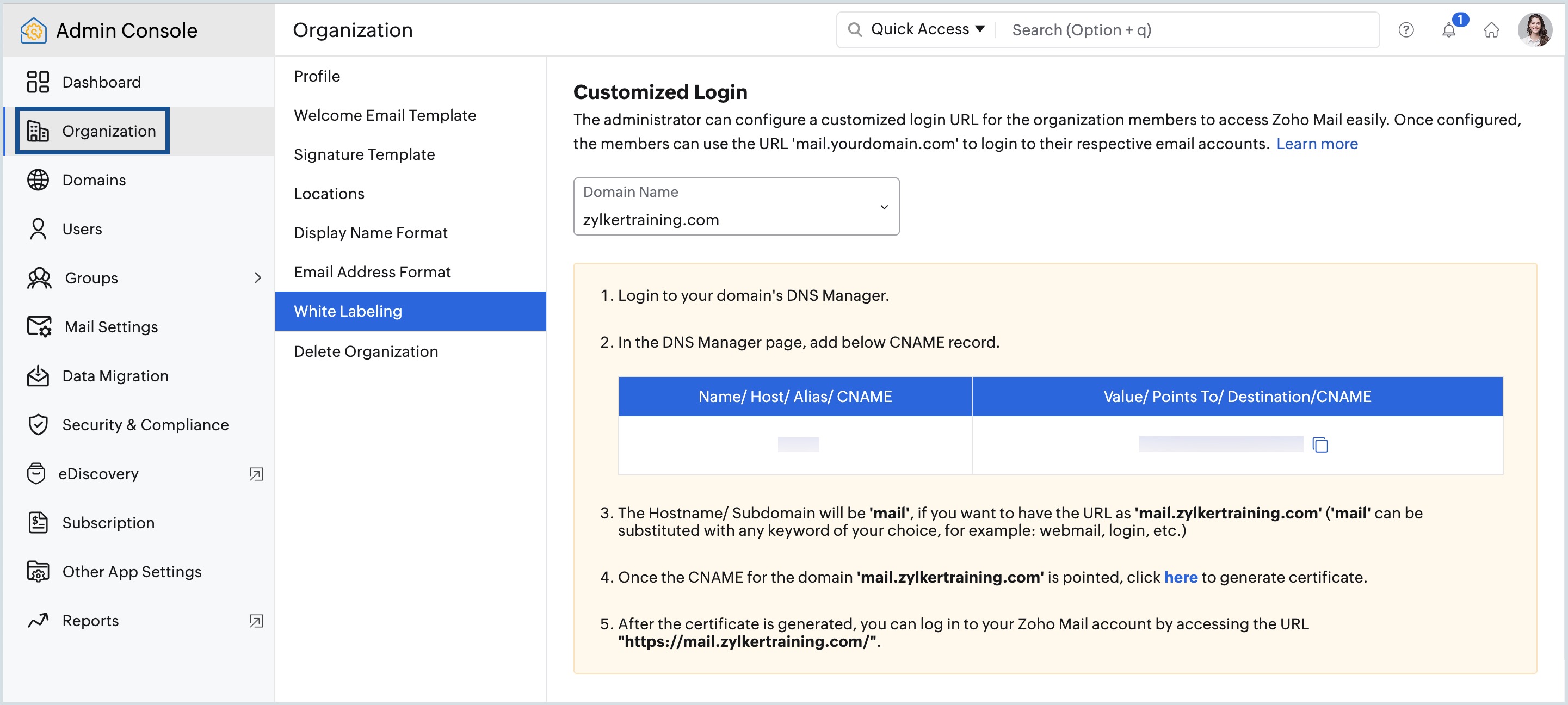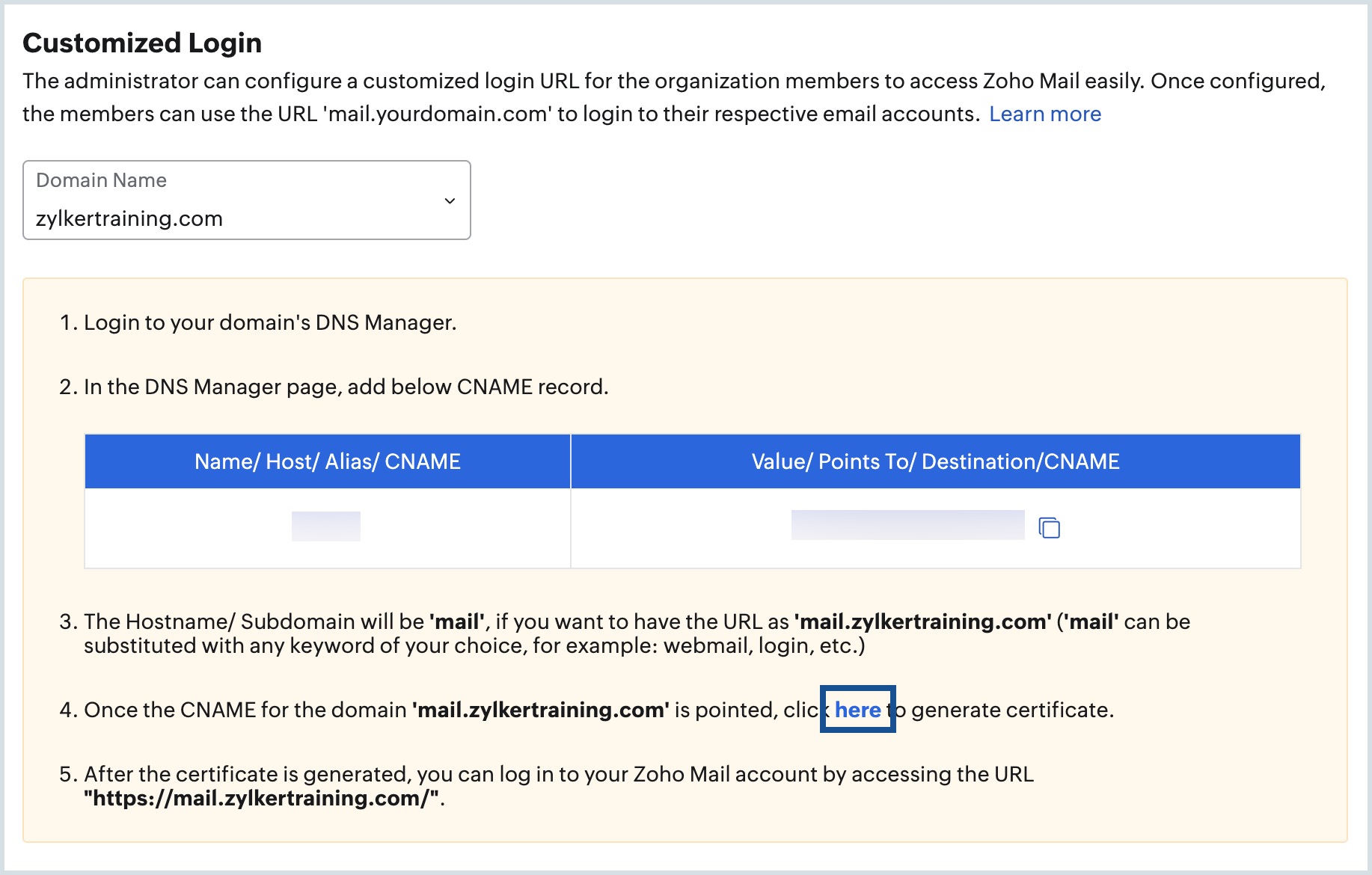การตั้งค่าองค์กรสำหรับอีเมล
ผู้ดูแลระบบสามารถควบคุมพารามิเตอร์ของทั้งองค์กรได้ ภายใต้ส่วน Organization การตั้งค่าสำหรับทั้งองค์กร เช่น ชื่อองค์กร โลโก้ เทมเพลตสำหรับอีเมลต้อนรับและลายเซ็น รูปแบบสำหรับชื่อที่แสดง และที่อยู่อีเมล และตำแหน่งที่ตั้งต่างๆ สำหรับองค์กรสามารถตั้งค่าได้ที่นี่
โปรไฟล์องค์กร
คุณสามารถตั้งค่าข้อมูลโปรไฟล์พื้นฐานขององค์กรของคุณได้ในส่วน Profile ของคอนโซลผู้ดูแลระบบ ที่นี่คุณสามารถเปลี่ยนชื่อองค์กรของคุณ ผู้ดูแลระบบระดับสูง และอัปโหลดโลโก้สำหรับองค์กรของคุณได้
การเปลี่ยนชื่อองค์กรของคุณ
โดยทั่วไป หากคุณไม่แก้ไขชื่อขององค์กรหลังจากสร้างบัญชีขององค์กรแล้ว ชื่อโดเมนจะถูกเพิ่มเป็นชื่อขององค์กร ผู้ดูแลระบบระดับสูงสามารถเปลี่ยนชื่อองค์กรได้จากคอนโซลผู้ดูแลระบบ
- เข้าสู่ระบบ คอนโซลผู้ดูแลระบบ Zoho Mail และเลือก Organization ในเมนูด้านซ้าย
- ตามค่าเริ่มต้น ส่วน Profile จะปรากฏพร้อมรายละเอียดด้านล่าง:
- Organization Info - แสดงชื่อองค์กร วันที่สร้าง และ ID องค์กร
- Contact Details - จะมีชื่อและที่อยู่อีเมลของผู้ดูแลระบบระดับสูง
- Subscription Info - แสดงภาพรวมของแผนการสมัครใช้งานและความถูกต้อง
- ภายใต้ Organization Info คุณจะพบ Name (ชื่อ) องค์กรของคุณ
- คลิกไอคอนแก้ไขและป้อนชื่อที่คุณต้องการเพื่อเปลี่ยนชื่อองค์กร
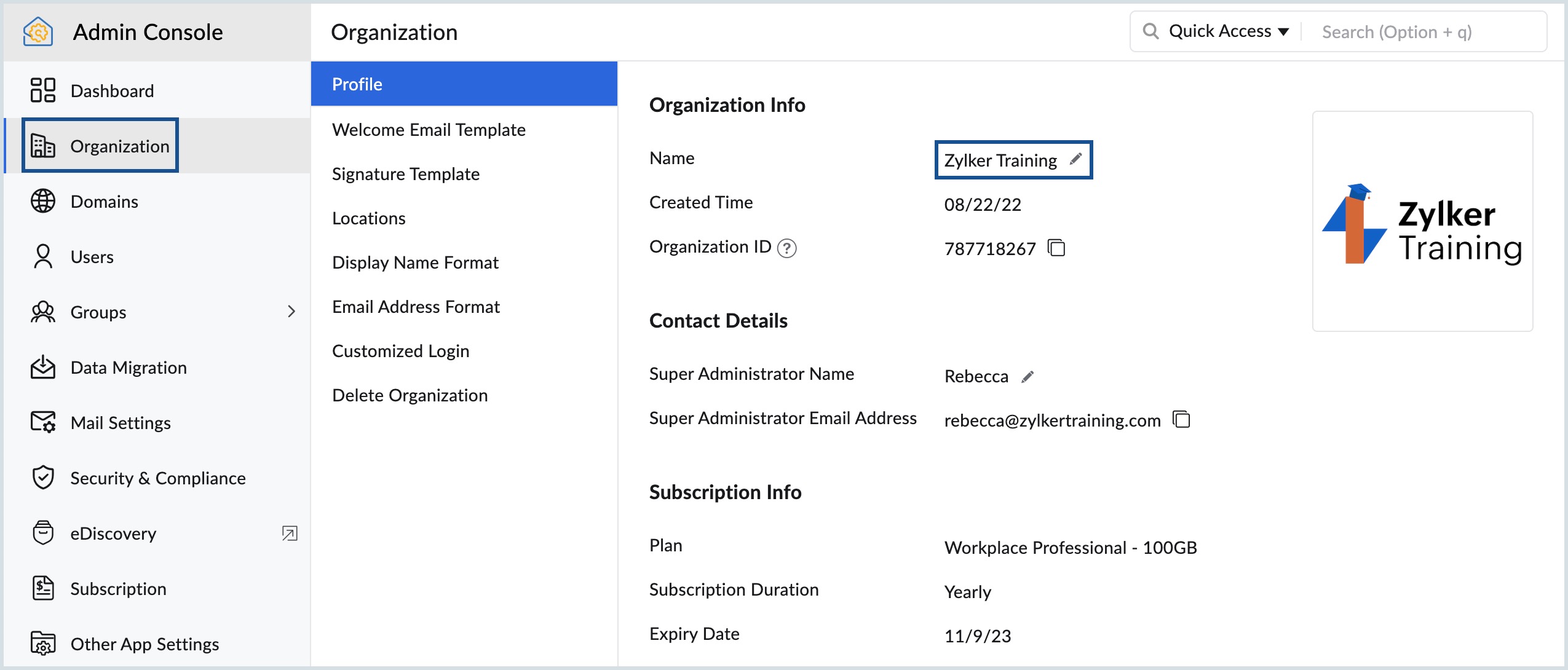
การเปลี่ยนโลโก้องค์กร
ผู้ดูแลระบบระดับสูงมีสิทธิ์อัปโหลดโลโก้สำหรับบัญชีขององค์กร โลโก้นี้จะปรากฏในหน้าการเข้าสู่ระบบที่กำหนดเอง รวมถึงหน้าเว็บเมลของผู้ใช้ทั้งหมดในองค์กรด้วย
- เข้าสู่ระบบ คอนโซลผู้ดูแลระบบ Zoho Mail และเลือก Organization ในเมนูด้านซ้าย
- เลือกส่วน Profile และวางเมาส์เหนือโลโก้องค์กร
- คลิกที่ไอคอนแก้ไข
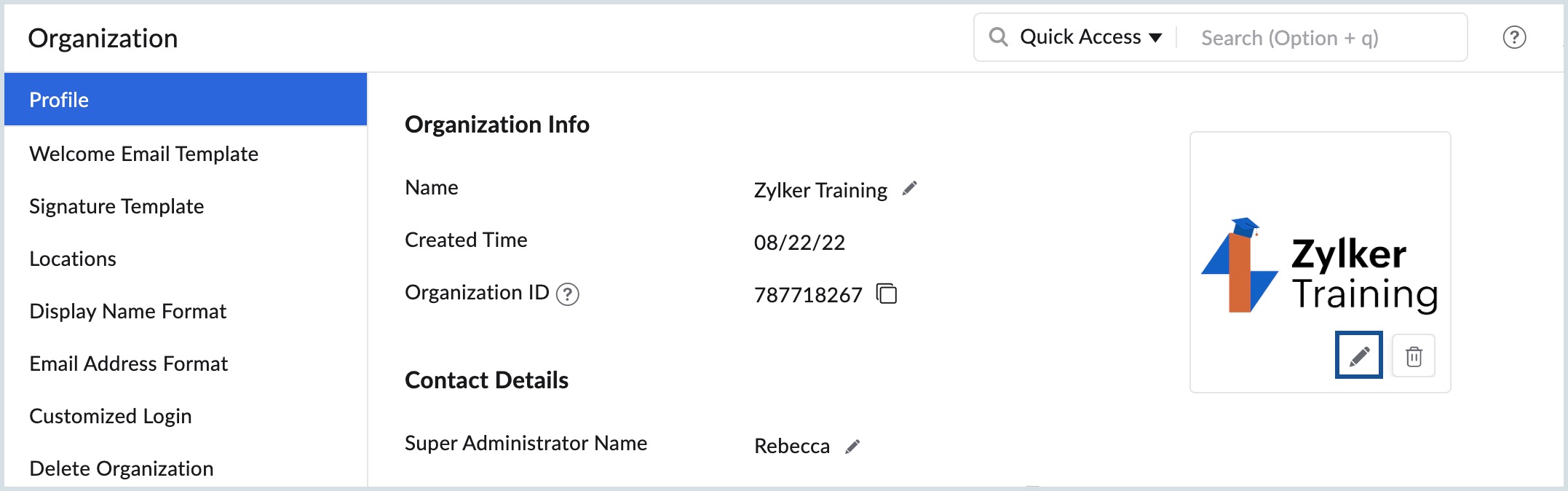
- คลิก Browse files เลือกไฟล์ที่คุณต้องการใช้เป็นโลโก้ขององค์กร และคลิก Open
เทมเพลตสำหรับอีเมลต้อนรับ
เมื่อมีการเพิ่มผู้ใช้ใหม่ในองค์กรของคุณ ผู้ดูแลระบบหรือผู้ดูแลระบบระดับสูงสามารถกำหนดค่าอีเมลต้อนรับที่กำหนดเอง ซึ่งจะถูกส่งไปยังผู้ใช้แต่ละราย เทมเพลตสำหรับอีเมลนี้สามารถแก้ไขได้ในคอนโซลผู้ดูแลระบบ
- เข้าสู่ระบบ คอนโซลผู้ดูแลระบบ Zoho Mail
- ในเมนู Organization ให้ไปที่ส่วน Welcome Email Template
- คลิก Configure Template

- ใส่เทมเพลตและจัดรูปแบบตามสิ่งที่จำเป็นของคุณ แล้วคลิก Save
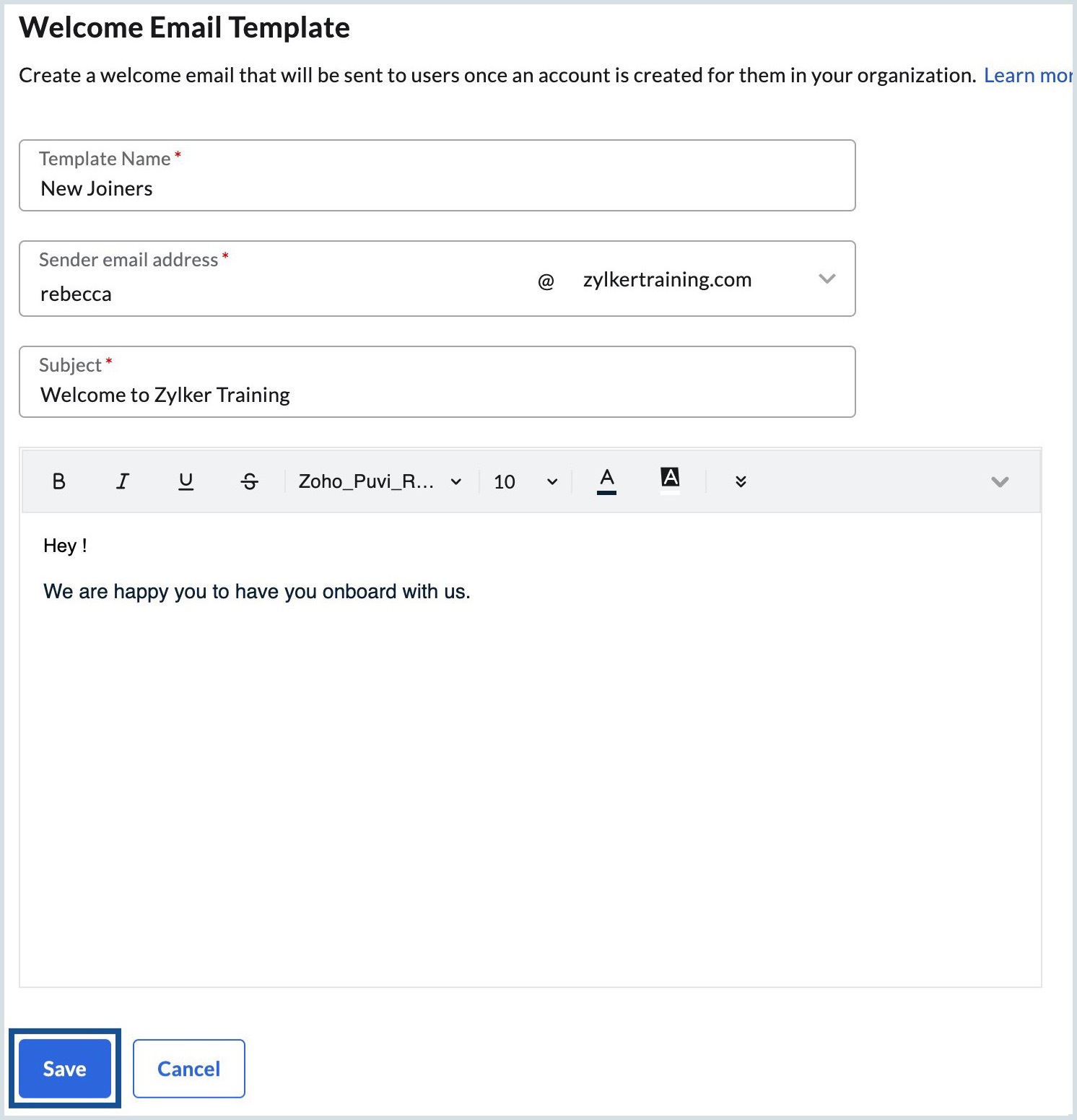
เนื้อหาอีเมลที่คุณป้อนที่นี่จะถูกส่งเป็นอีเมลต้อนรับไปยังผู้ใช้ใหม่ทั้งหมด
หมายเหตุ:
ฟีเจอร์นี้จะพร้อมใช้งานสำหรับองค์กรที่ใช้แผนที่มีค่าใช้จ่ายแผนใดแผนหนึ่งของเราเท่านั้น
เทมเพลตลายเซ็น
ผู้ดูแลระบบและผู้ดูแลระบบระดับสูงสามารถกำหนดค่าเทมเพลตลายเซ็นสำหรับองค์กรได้ ลายเซ็น ซึ่งขึ้นอยู่กับเทมเพลตที่กำหนดค่าไว้ จะถูกเพิ่มสำหรับผู้ใช้ทั้งหมดในองค์กร ลายเซ็นที่กำหนดค่าโดยผู้ดูแลระบบที่นี่จะไม่สามารถเขียนทับด้วยลายเซ็นที่ผู้ใช้กำหนดค่าด้วยตนเอง
- เข้าสู่ระบบ คอนโซลผู้ดูแลระบบ Zoho Mail
- ในเมนู Organization ให้ไปที่ส่วน Signature Template
- คลิก Configure Template
- ใส่ชื่อสำหรับลายเซ็น แล้วเลือกจากรูปแบบการแสดงผลที่คุณต้องการนำไปใช้ ค่าสำหรับรูปแบบการแสดงผลจะถูกแทนที่ด้วยค่าที่เกี่ยวข้องที่ป้อนในส่วนโปรไฟล์ของผู้ใช้
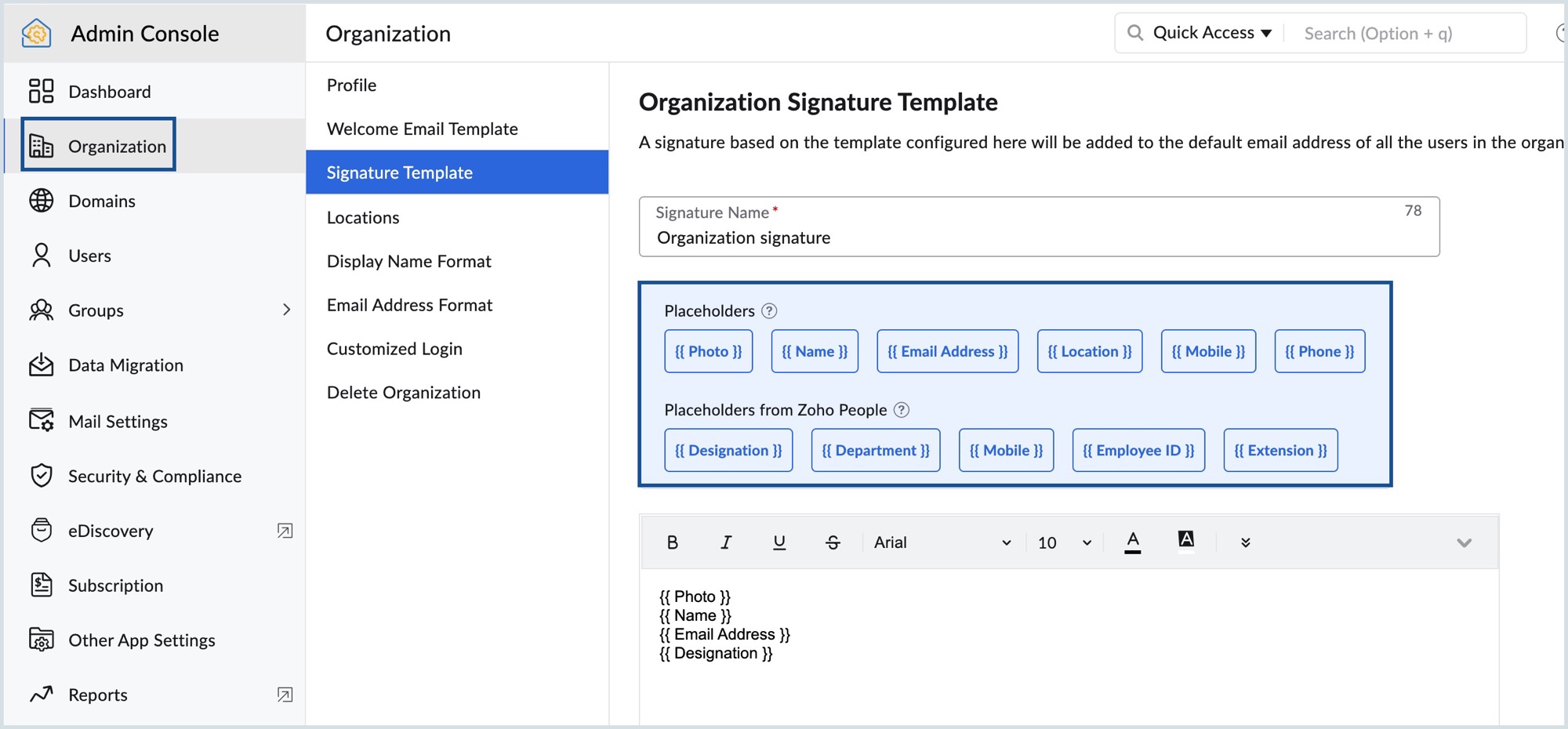
- คุณยังสามารถเพิ่มข้อความหรือลิงค์ของเว็บไซต์ที่คุณต้องการเพิ่มลงในลายเซ็น แล้วคลิก Save
หมายเหตุ:
ฟีเจอร์นี้จะพร้อมใช้งานสำหรับองค์กรที่ใช้แผนที่มีค่าใช้จ่ายแผนใดแผนหนึ่งของเราเท่านั้น
รูปแบบชื่อที่แสดงที่ต้องการ
ผู้ดูแลสามารถเลือกรูปแบบที่ต้องการเพื่อแสดงชื่อผู้ใช้จากส่วนการตั้งค่าองค์กรในคอนโซลผู้ดูแลระบบ
- เข้าสู่ระบบ คอนโซลผู้ดูแลระบบ Zoho Mail
- ในเมนู Organization ให้ไปที่ส่วน Display Name Format
- เลือกการกำหนดลักษณะจากตัวเลือกด้านล่าง:
- หากคุณต้องการให้แสดงชื่อตามด้วยนามสกุล ให้เลือกตัวเลือก First Name, Last Name
- หากคุณต้องการให้แสดงนามสกุลตามด้วยชื่อ ให้เลือกตัวเลือก Last Name, First Name
ชื่อของผู้ใช้ในองค์กรของคุณจะแสดงตามลำดับที่ต้องการในส่วน Users
รูปแบบที่อยู่อีเมลที่ต้องการ
ผู้ดูแลสามารถเลือกรูปแบบที่ต้องการสำหรับการสร้างที่อยู่อีเมลของผู้ใช้จากส่วนการตั้งค่าองค์กรในคอนโซลผู้ดูแล
- เข้าสู่ระบบ คอนโซลผู้ดูแลระบบ Zoho Mail
- ในเมนู Organization ให้ไปที่ส่วน Email Address Format
- ในส่วนนี้ ให้เลือกตัวเลือกที่เกี่ยวข้องจากรายการดรอปดาวน์
ขณะสร้างผู้ใช้ใหม่ เมื่อคุณป้อนชื่อและนามสกุล ที่อยู่อีเมลจะถูกป้อนโดยอัตโนมัติในฟิลด์ที่อยู่อีเมลตามรูปแบบที่เลือก
รูปแบบนี้จะถูกนำไปใช้ด้วย หากคุณกำลังนำเข้ารายละเอียดผู้ใช้ลงในบัญชีขององค์กรของคุณ หากมีฟิลด์ชื่อและนามสกุล แต่ไม่ได้มีฟิลด์ชื่อผู้ใช้ ที่อยู่อีเมลจะถูกสร้างขึ้นสำหรับผู้ใช้แต่ละรายโดยอิงตามรูปแบบที่ระบุ
ตำแหน่งที่ตั้งขององค์กร
คุณสามารถเพิ่มสถานที่ทำงานลงในองค์กรของคุณได้หลายตำแหน่ง หลังจากเพิ่มผู้ใช้ คุณสามารถแมปตำแหน่งที่ตั้งที่สัมพันธ์กับผู้ใช้แต่ละรายได้ เฉพาะผู้ดูแลระบบระดับสูงและผู้ดูแลระบบเท่านั้นที่สามารถเพิ่มและแมปตำแหน่งที่ตั้งได้
- เข้าสู่ระบบ คอนโซลผู้ดูแลระบบ Zoho Mail
- ในเมนู Organization ให้ไปที่ส่วน Locations
- คลิก Add หากไม่มีตำแหน่งที่ตั้งที่มีอยู่ ให้คลิก Create your first location now!
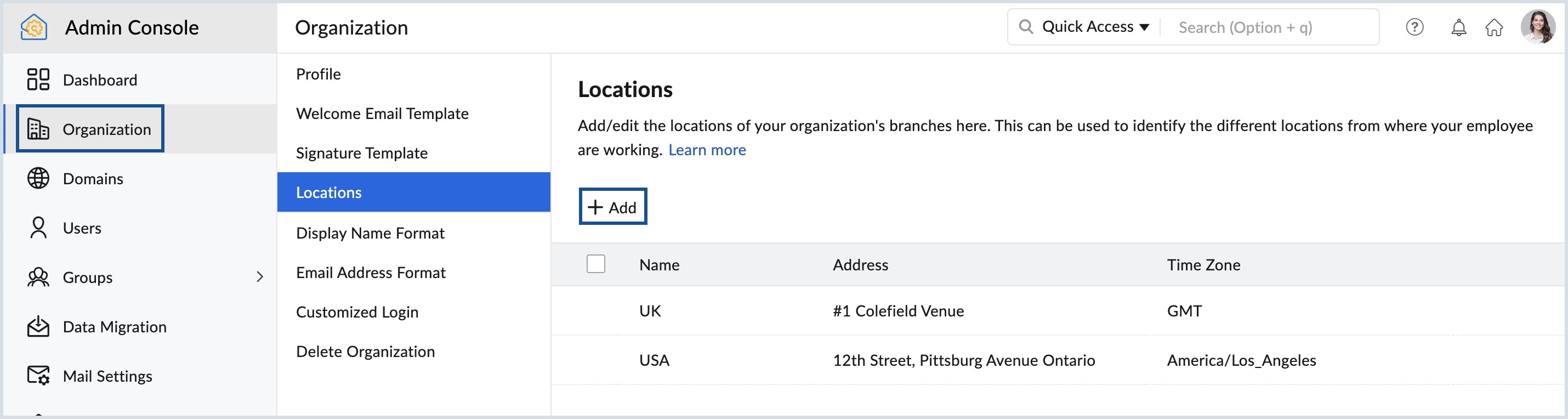
- ป้อนตำแหน่งที่ตั้ง ที่อยู่ และเลือกโซนเวลาที่ถูกต้องจากดรอปดาวน์ แล้วคลิก Add
- คุณสามารถเลือกตัวเลือก Edit หรือ Delete ในแต่ละตำแหน่งที่ตั้งเพื่อแก้ไขหรือลบได้
การเปลี่ยนตำแหน่งที่ตั้งของสมาชิก
คุณสามารถเปลี่ยนตำแหน่งที่ตั้งของสมาชิกองค์กรได้จากส่วน Users
- เข้าสู่ระบบ คอนโซลผู้ดูแลระบบ Zoho Mail และเลือก Users ในเมนูด้านซ้าย
- เลือกผู้ใช้ที่คุณต้องการเปลี่ยนตำแหน่งที่ตั้ง
- เลือก Locations จากเมนูด้านบน และเลือกตำแหน่งที่ตั้งที่เกี่ยวข้องจากรายการที่แสดง คุณยังสามารถเลือกตัวเลือก Add new Location เพื่อสร้างตำแหน่งที่ตั้งใหม่ได้ด้วย
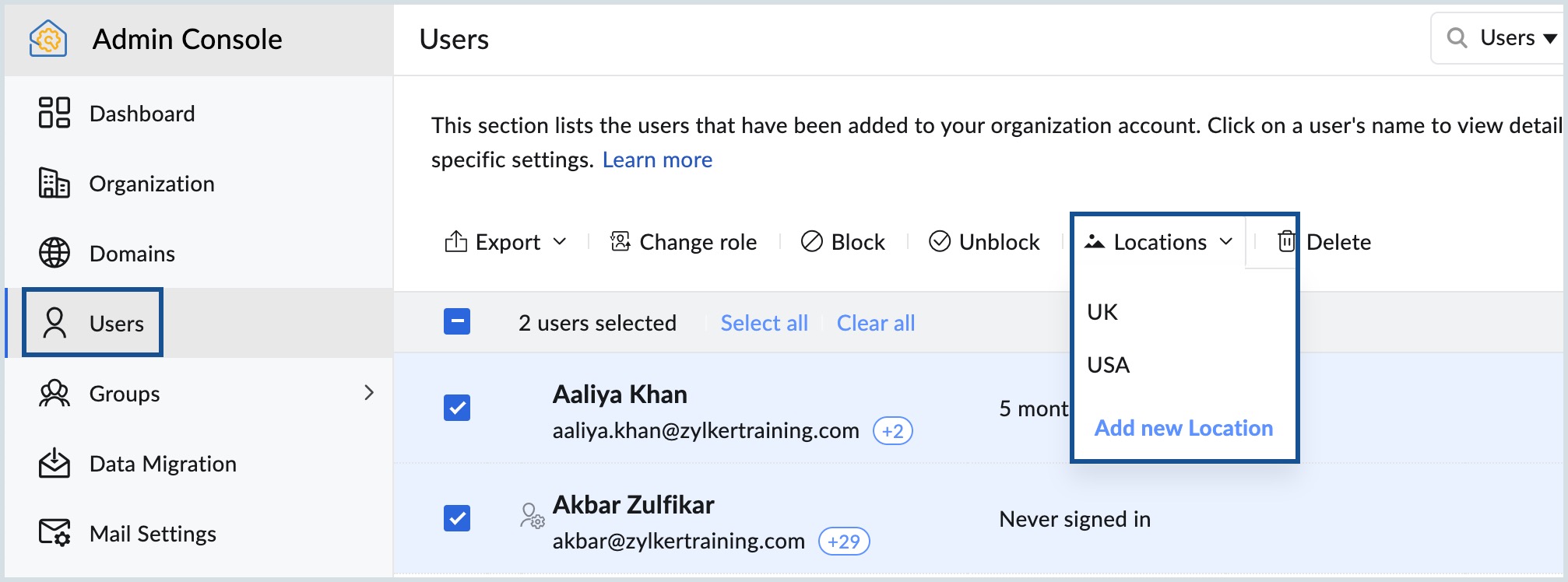
การเข้าสู่ระบบแบบกำหนดเอง (mail.yourdomain.com)
ผู้ดูแลระบบสามารถกำหนดค่า URL การเข้าสู่ระบบแบบกำหนดเอง เพื่อให้สมาชิกขององค์กรจดจำและเข้าถึง Zoho Mail ได้อย่างง่ายดาย ผู้ใช้จะสามารถใช้ URL mail.yourdomain.com เพื่อเข้าสู่ระบบบัญชีอีเมลได้ ด้านล่างนี้คือขั้นตอนที่เกี่ยวข้องในการกำหนดค่า URL การเข้าสู่ระบบแบบกำหนดเอง:
- เข้าถึงหน้าการเข้าสู่ระบบแบบกำหนดเองในคอนโซลผู้ดูแลระบบ Zoho Mail และคัดลอกค่า CNAME
- กำหนดค่าระเบียน CNAME ในตัวจัดการ DNS ของผู้ให้บริการโดเมนของคุณ
- สร้างใบรับรองจากคอนโซลผู้ดูแลระบบ Zoho Mail
การเข้าถึงการเข้าสู่ระบบแบบกำหนดเอง
ทำตามคำแนะนำต่อไปนี้เพื่อคัดลอกค่า CNAME จากคอนโซลผู้ดูแลระบบ:
- เข้าสู่ระบบ คอนโซลผู้ดูแลระบบ Zoho Mail และเลือก Organization ในเมนูด้านซ้าย
- ไปที่ส่วน Customized Login และเลือกโดเมนของคุณจากดรอปดาวน์
- คัดลอกค่าในฟิลด์ Value/ Points To/ Destination/CNAME
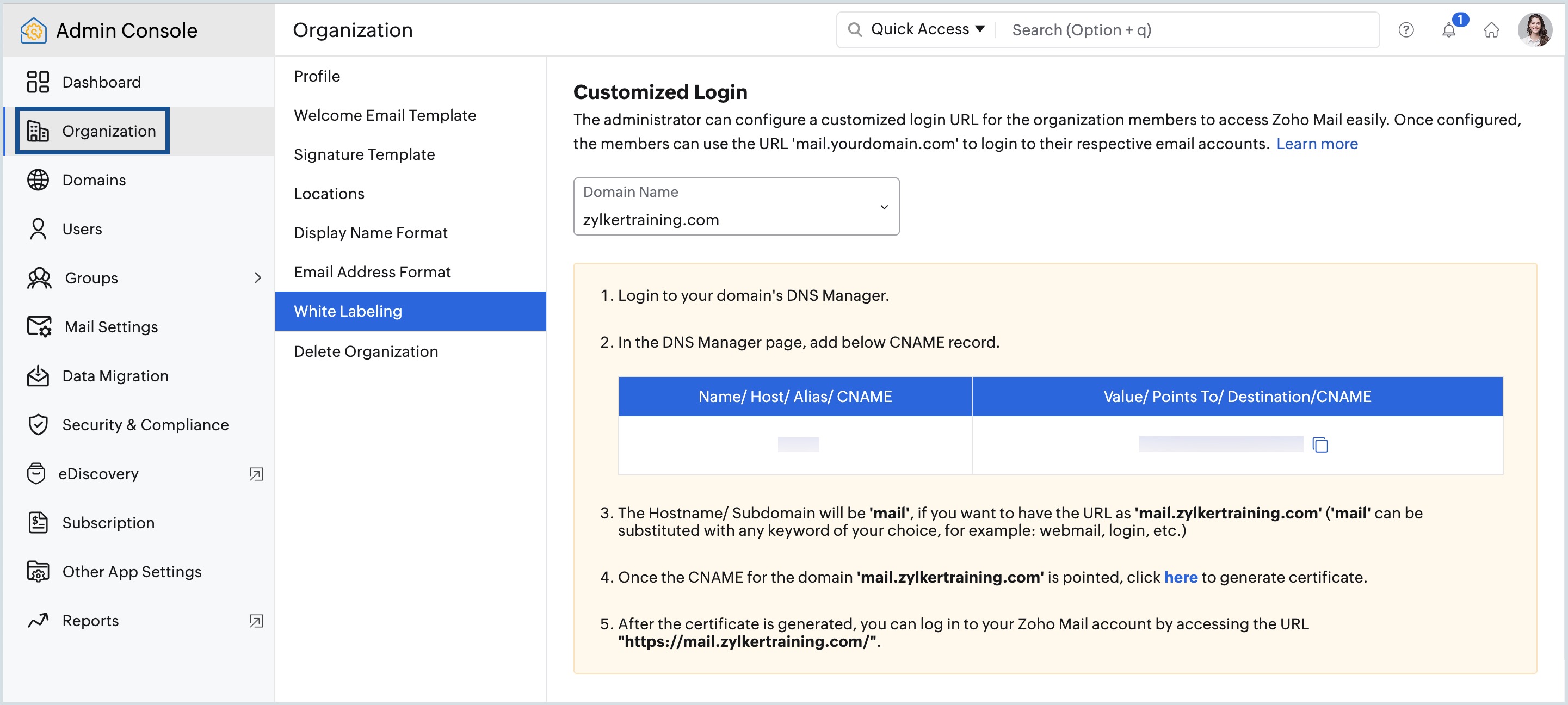
กำหนดค่าระเบียน CNAME สำหรับการเข้าสู่ระบบแบบกำหนดเอง
ขั้นตอนแรกในการสร้างการเข้าสู่ระบบแบบกำหนดเองคือการเพิ่มระเบียน CNAME ในตัวจัดการ DNS ของคุณ ขั้นตอนด้านล่างนี้เป็นขั้นตอนทั่วไปและข้อกำหนดอาจแตกต่างกันไปตามผู้ให้บริการโดเมนของคุณ ทำตามขั้นตอนต่อไปนี้เพื่อเพิ่มระเบียน CNAME:
- เข้าสู่ระบบตัวจัดการ DNS ของคุณและไปที่ส่วน Manage DNS
- คลิกปุ่มเพิ่มระเบียน และเลือก CNAME ในดรอปดาวน์ Type
- ป้อน Name/Host ที่ต้องการและวางค่าที่คุณคัดลอกจากคอนโซลผู้ดูแลระบบ ชื่อโฮสต์สามารถเป็นตัวเลือกใดก็ได้ที่คุณต้องการ เช่น mail, webmail, login ฯลฯ
- คลิก Save
สร้างใบรับรอง
เมื่อคุณเพิ่มระเบียน CNAME แล้ว คุณควรสร้างใบรับรองเพื่อเริ่มต้นใช้ URL การเข้าสู่ระบบแบบกำหนดเอง ทำตามคำแนะนำต่อไปนี้เพื่อสร้างใบรับรอง:
- ไปที่หน้า Customized Login ของคอนโซลผู้ดูแลระบบ
- คลิกลิงก์จากคำแนะนำที่ให้ไว้ในหน้าการเข้าสู่ระบบแบบกำหนดเอง
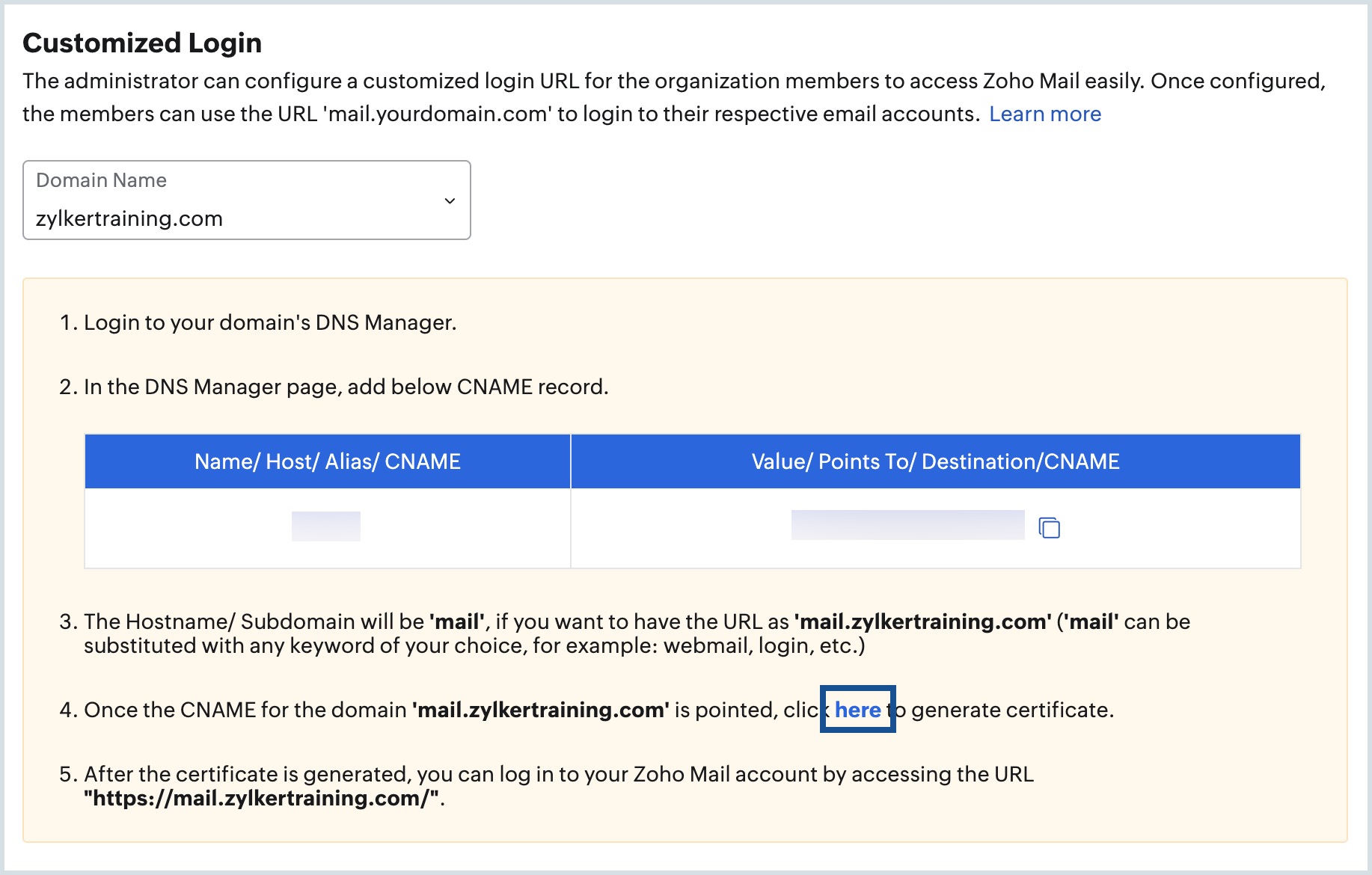
- คลิก Proceed
- ป้อนชื่อโดเมนย่อยที่ต้องการ และคลิก Generate ชื่อโดเมนย่อยต้องตรงกับชื่อโฮสต์ที่คุณเพิ่มขณะกำหนดค่าระเบียน CNAME
หมายเหตุ: คุณจะไม่สามารถสร้างใบรับรองได้หากไม่ได้เผยแพร่ CNAME อย่างถูกต้อง/เพิ่มไม่ถูกต้อง
หากคุณเพิ่มชื่อโดเมนย่อยเป็น mail สำหรับองค์กรของคุณด้วยโดเมน zylker.com ผู้ใช้สามารถเข้าสู่ระบบบัญชี Zoho Mail ของตนได้โดยการเข้าถึง https://mail.zylker.com/
หมายเหตุ:
- ฟีเจอร์ URL การเข้าสู่ระบบแบบกำหนดเองพร้อมใช้งานสำหรับผู้ใช้บัญชีขององค์กรแบบมีค่าใช้จ่ายเท่านั้น
- หลังจากที่คุณเข้าสู่ระบบบัญชีโดยใช้ URL แบบกำหนดเองแล้ว หน้าภายในทั้งหมดจะเปลี่ยนทิศทางไปยัง URL ของ Zoho Mail และจะไม่มีการสนับสนุนโดเมนแบบกำหนดเอง
การลงชื่อเข้าใช้แบบรวมศูนย์
Zoho อนุญาตให้ผู้ใช้เข้าสู่ระบบบัญชี Zoho ของตนโดยใช้การเข้าสู่ระบบ Apple/Google/Microsoft/LinkedIn/Twitter/Facebook ซึ่งเรียกว่าการลงชื่อเข้าใช้แบบรวมศูนย์
คุณสามารถเลือกได้ว่าคุณต้องการให้มีการลงชื่อเข้าใช้แบบรวมศูนย์สำหรับเพจการเข้าสู่ระบบแบบกำหนดเองของคุณหรือไม่
- เข้าสู่ระบบ คอนโซลผู้ดูแลระบบ Zoho Mail
- ในเมนู Organization ให้ไปที่ส่วน Customized Login
- เลือกปุ่มสลับ Federated Sign In เพื่อเปิดหรือปิดตัวเลือกการลงชื่อเข้าใช้แบบรวมศูนย์สำหรับหน้าการเข้าสู่ระบบของคุณ
รายละเอียดพาร์ทเนอร์
ในกรณีที่องค์กรของคุณเป็นองค์กรย่อยภายใต้ผู้ดูแลระบบพาร์ทเนอร์ คอนโซลผู้ดูแลระบบของคุณจะมีส่วน Partner Admin Details ภายใต้เมนู Organization ส่วนนี้แสดงชื่อและที่อยู่อีเมลของผู้ดูแลระบบพาร์ทเนอร์ขององค์กรย่อย ผู้ดูแลระบบพาร์ทเนอร์สามารถเข้าถึงคอนโซลผู้ดูแลระบบขององค์กรย่อยได้จากคอนโซลผู้ดูแลระบบพาร์ทเนอร์ ผู้ดูแลระบบขององค์กรย่อยสามารถคลิกตัวเลือก Revoke Access เพื่อปิดใช้งานการเข้าถึงนี้ ผู้ดูแลระบบพาร์ทเนอร์จะไม่สามารถเข้าใช้คอนโซลผู้ดูแลระบบองค์กรย่อยได้อีกต่อไปเมื่อถูกเพิกถอนสิทธิ์การเข้าใช้
ในการเปลี่ยนการดำเนินการเพิกถอนสิทธิ์การเข้าใช้ ผู้ดูแลระบบขององค์กรย่อยสามารถติดต่อ support@zohomail.com ได้
ลบองค์กร
ถ้าคุณต้องการลบบัญชีขององค์กรของคุณ จะมีสามขั้นตอนที่ต้องทำตามก่อนที่จะลบองค์กรดังนี้:
- การลบผู้ใช้องค์กรของคุณทั้งหมดยกเว้นตัวคุณเอง
- การลบโดเมนของคุณทั้งหมด
- การยกเลิกการสมัครใช้งานของคุณ
โปรดดูหน้าวิธีใช้นี้สำหรับคำแนะนำโดยละเอียด